Systems Overview(システム概要)
概要
WalkMeのシステム概要では、組織全体のソフトウェア使用状況を可視化することで、データ主導型の戦略的意思決定を行うことができます。
[システム概要] ページは、すべてのアカウントの主なインサイトダッシュボードとデフォルトのホームページとして機能します。
ここでは、最も頻繁に使用されるシステムのアクティビティと、WalkMeエンゲージメントが最も高いアクティビティを便利に追跡できます。 さらに、監視システムテーブルから独立してインサイトを表示したいシステムを選択するオプションがあります。
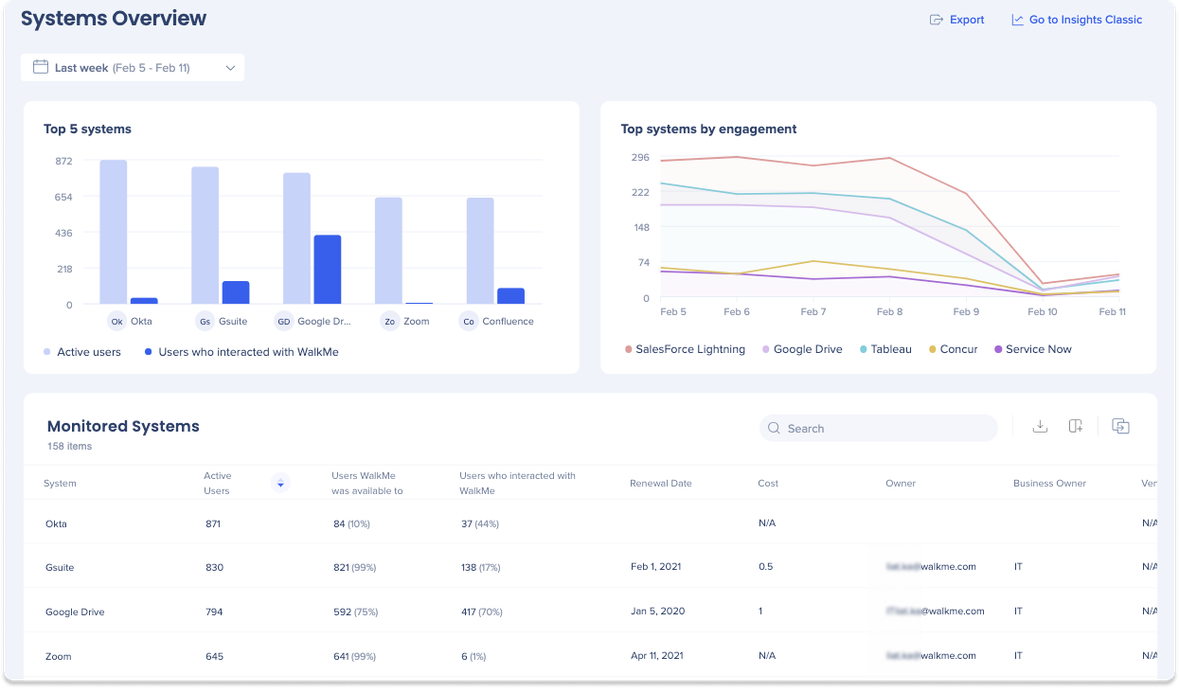
ユースケース
-
WalkMeソリューションの使用状況を測定し、最適化
-
基盤となるウェブサイトの使用状況を測定し、最適化
-
エンドユーザーの行動を分析
-
エンドユーザーが混乱するケースについて認識し、これらの機会を活用し改善
アクセス方法
新しいインサイトは、WalkMeコンソールにあります。 [システム概要] ページは、すべてのアカウントの主なインサイトダッシュボードとデフォルトのホームページとして機能します。 ページにアクセスするには、以下を行ってください。
- コンソールのナビゲーションサイドバーにカーソルを合わせます
- [インサイト]をクリック
- [システム概要]をクリック
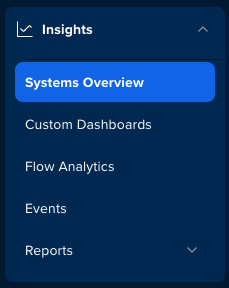
知って使う
ウィジェット
トップ5システム
トップ5システムは、アクティブユーザー数とWalkMeとのインタラクションが最も多い上位5つのシステムを表示するチャートです。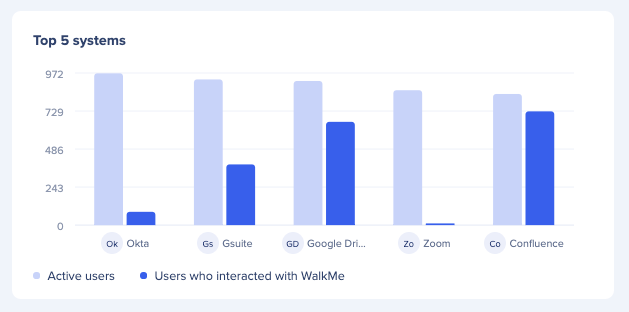
エンゲージメント別トップシステム
エンゲージメント別トップシステムは、選択した期間にわたってWalkMeコンテンツにエンゲージメントが最もユニークであるトップ5のシステムを表示するチャートです。 データは、時間単位、毎日、週または月の単位で表示できます。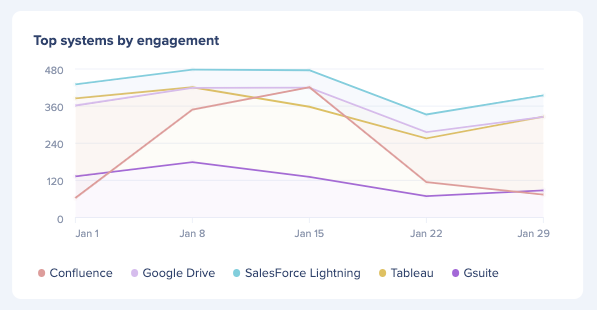
Monitored Systems(監視対象システム)
監視システムは、WalkMeアカウントで監視されている異なるシステムを表示します。次のメトリクスを以下の列に示します。 インサイトで追加されたカスタム列も表示されます。
-
アクティブユーザー:選択した日付範囲でウェブサイトまたはアプリケーションを訪問したユーザー
-
WalkMeが利用可能だったユーザー:アクティブユーザーのうち、WalkMeコンテンツ(メニュー、ランチャー、スマートチップなどを含む)が表示されたユーザーの割合
-
「Users who interacted with WalkMe(WalkMeとのインタラクションがあったユーザー)」は、WalkMeコンテンツが表示されたユーザーのうち、WalkMeアイテムとインタラクションのあったユーザーの割合
-
注:WalkMeコンテンツは作成できないため、このメトリックはデスクトップアプリでは入力されません
-
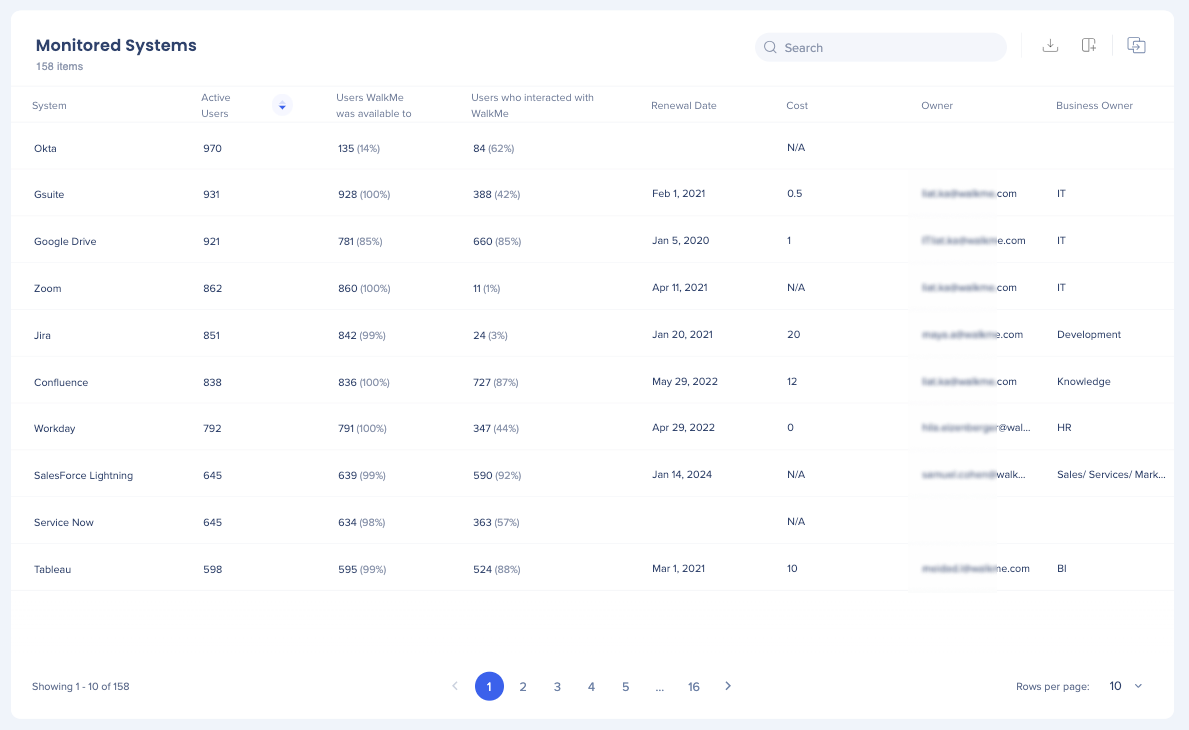
追加機能
フィルター
ダッシュボードフィルターでは、ユーザーはデータセットの小さな部分を表示し、分析できます。
ユーザーには以下のフィルターオプションがあります。
-
今日:このフィルターは、現在の日からのデータを表示します
-
先週:このフィルターは、前日のデータを表示します
-
先月:このフィルターは、前の月のデータを表示します
-
過去3ヶ月:このフィルターは、過去3ヶ月のデータを表示します
-
月:このフィルターは、選択した月と年のデータを表示します
-
四半期:このフィルターは、選択した四半期と年のデータを表示します
-
カスタム:このフィルターでは、カスタム日付範囲を選択してデータを表示できます
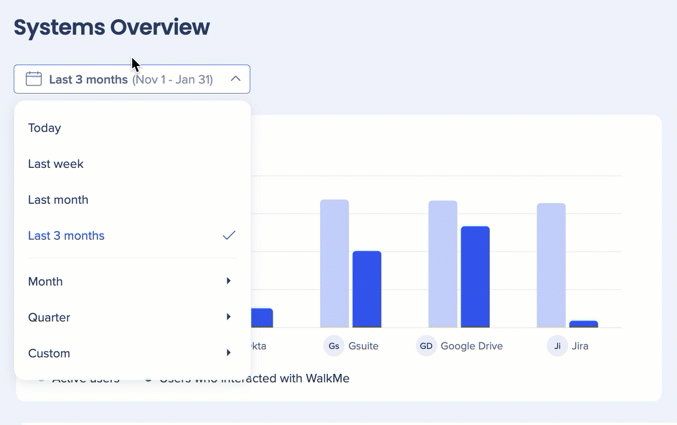
ダッシュボードに追加
「ダッシュボードに追加」機能では、さまざまなウィジェットを追加することでカスタムダッシュボードをパーソナライズすることができます。
使用方法:
-
追加したいウィジェットにカーソルを合わせると、カスタムダッシュボードに追加されます
-
ダッシュボードに追加アイコンをクリックします
-
ドロップダウンメニューからカスタムダッシュボードを選択します
-
注:新しいダッシュボードを作成し、ウィジェットを追加することもできます
-
-
ダッシュボードに追加をクリックします
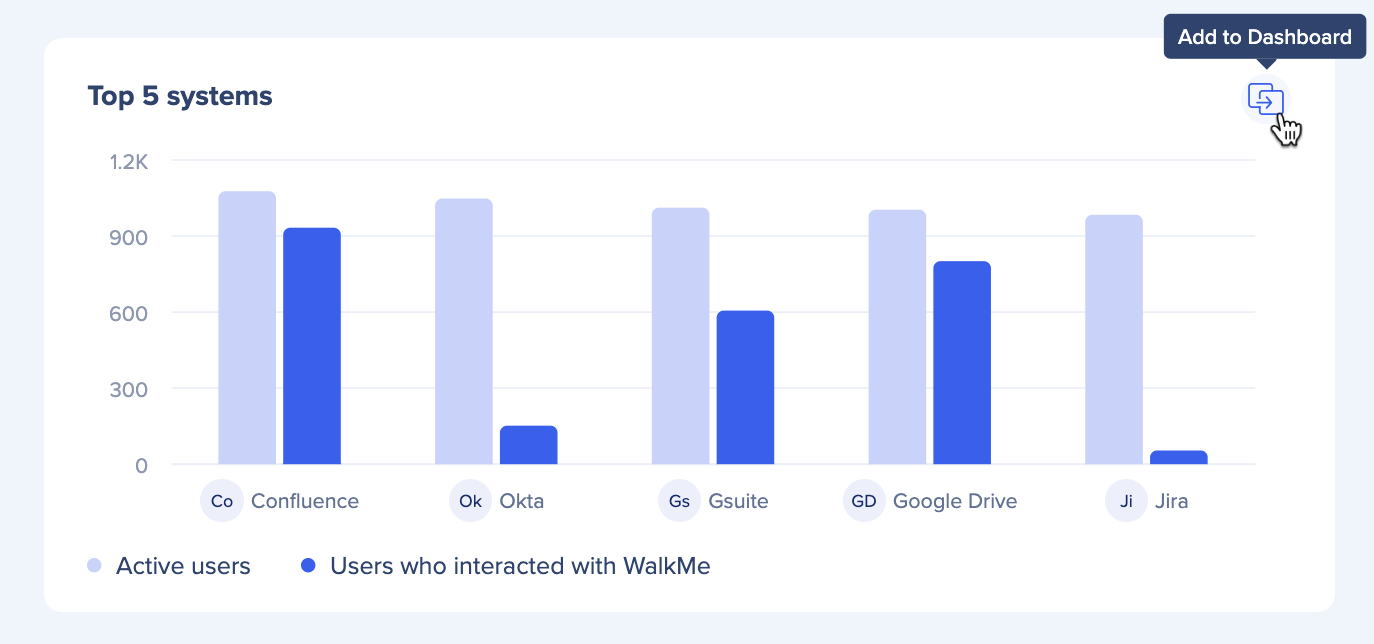
インサイトクラシックに移動します
ページの右上隅にあるインサイトクラシックに移動ボタンをクリックすると、古いインサイトページ(insights2.walkme.co)にリダイレクトされます
古いページは快適に動作しますが、新しいコンソールインサイトは最新かつ最も高度な機能で継続的に更新されることを覚えておいてください。
![]()
エクスポート
エクスポートボタンをクリックして、ページのpngをダウンロードします。 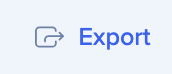
技術的なノート
-
コンソールではホスティングはサポートされていません
-
タイムゾーンの設定はサポートされていません
-
データは、常にUTCでフィルタリングされ、表示されます
-
モバイルウェブはサポートされていません
-
データは本番環境でのみ表示されます
- 各ユーザーは、ユーザー/ロール権限に従ってアクセスし、表示することが許可されているシステムのみを表示します
https://support.walkme.com/knowledge-base/user-management-and-user-roles-2-2/
